Magersena - pada kesempatan kali ini, saya akan memberitahu cara meningkatkan performa GPU dan CPU android untuk bermain game online atau offline, jadi untuk Anda yang masih mengalami lag dan patah-patah saat bermain game, bisa mencoba cara berikut ini.
Untuk meningkatkan performa CPU dan GPU Android membutuhkan aplikasi tambahan, aplikasi ini membantu smartphone lebih kuat saat bermain game sehingga tidak terjadi lag dan patah-patah saat bermain game.
Simak penjelasan aplikasinya di bawah ini.
Cara meningkatkan performa CPU dan GPU Android
Aplikasi android yang bisa meningkatkan performa CPU dan GPU adalah Gamers GLTool, aplikasi ini bisa Anda gunakan secara gratis, tapi jika ingin menggunakan versi pro harus membayar terlebih dahulu.
Aplikasi Gamers GLTool ini bisa Anda download melalui link di bawah ini.
Setelah download dan instal aplikasi, silahkan Anda buka aplikasinya. Lebih baik, Anda matikan data seluler sebelum membuka aplikasi Gamers GLTool supaya tidak ada iklan yang mengganggu.
Sebelum masuk ke halaman utama, Anda harus mengizinkan aplikasi untuk mengakses penyimpanan android. Untuk meningkatkan performa CPU dan GPU, pilih list aplikasi di bagian kiri bawah lalu pilih aplikasi atau game yang ingin ditingkatkan performanya.
Setelah itu, pilih select untuk memilih game > pilih yes untuk melanjutkan dan akan muncul tulisan bahwa aplikasi/game sudah terpilih. Kemudian pindah ke bagian home > tekan animasi roket yang ada di tengah > geser pilihan ke enable > pilih select.
Langkah selanjutnya, Anda pilih garis tiga di pojok kanan atas > di menu ini ada banyak pilihan seperti gaming mode, game turbo, game toner dan lainnya. Anda pilih game turbo > pilih menu CPU dan GPU push, disinilah tempat untuk meningkatkan performa bermain game.
Untuk memulai peningkatan performa, Anda pilih animasi di bagian tengah lalu pilih CPU dan GPU supaya keduanya bisa meningkatkan performanya masing-masing.
Kemudian lanjut ke bagian RAM dan SD card speed booster lalu pilih enable untuk meningkatkan penambahan sistem RAM dan SD card. Terakhir ke bagian performa toner lalu pilih enable untuk meningkatkan sistem performa toner android.
Setelah itu, Anda pindah ke menu game toner. Di bagian resolution, Anda bisa pilih resolusi game yang dimainkan, pilih resolusi yang sesuai dengan spesifikasi smartphone.
Lanjut ke bagian graphics, Anda bebas menentukan graphics untuk game yang dimainkan, ada berbagai macam graphics mulai dari smooth, balanced, HD dan lainnya.
Baca juga :
- 3 HP Snapdragon 732G terbaik
- 7 HP fast charging 1 jutaan terbaik
- Cara membuat animasi charging di android
Lanjut ke bagian FPS, ada banyak FPS yang bisa Anda pilih untuk meningkatkan performa bermain game, tapi disarankan untuk memilih FPS High (30) untuk mengatasi lag dan patah-patah.
Lanjut ke bagian graphics style, Anda pilih classic saja dan di bagian shadow pilih default karena objek bayangan saat bermain game tidak terlalu penting. Untuk bagian MSAA, Anda pilih enable untuk meningkatkan kualitas grafis game yang lebih halus.
Jika sudah selesai, silahkan hidupkan data seluler smartphone lalu kembali ke halaman utama aplikasi Gamers GLTool. Untuk mulai game dengan settingan GLTool, Anda pilih icon roda di bawah kanan > pilih apply setting > pilih launch maka game akan dibuka secara otomatis.
Penutup
Itulah cara meningkatkan performa CPU dan GPU Android hanya menggunakan satu aplikasi tambahan saja. Dengan mengatur mode game dari grafik, fps, MSAA dan lainnya maka game yang Anda mainkan akan terasa lancar dan nyaman.


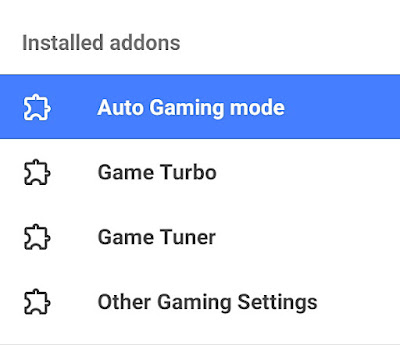







0 Komentar